DaVinci Resolve är en programvara för färgkorrigering, ljudefterproduktion och högkvalitativ videoredigering som har använts i flera år av Mac-, Windows- och Linux-användare. Nåväl, DaVinci Resolve är nu också tillgängligt för iPad-användare. Utforska vår kompletta guide för DaVinci Resolve för att ta reda på vilka iPads som stöder appen och vad dess nyckelfunktioner är.
Vilka iPads kommer att stödja DaVinci Resolve-appen?
Denna videoredigeringsprogramvara från Blackmagic Design kommer att vara kompatibel med iPads utrustade med en A12 bionic eller senare och som kör iPadOS 16 eller senare.
De iPads som inte har M1- eller M2-chips har begränsad funktionalitet och är begränsade till HD-kvalitet på grund av lågt RAM-minne. Faktum är att App Store rekommenderar att du använder den på iPad Pro M1 eller nyare modeller.
Du kan ladda ner DaVinci Resolve för iPad från App Store.
Filformat som stöds av DaVinci Resolve på iPad
- H.264
- H.265
- ProRes
- Blackmagic RAW mediafiler
Klipp kan också importeras från iPad Pros interna lagring, USB-C mediadiskar, fotobibliotek eller externt ansluten iCloud.
Nyckelfunktioner i DaVinci Resolve som du kan använda på iPad
Programvarans primära funktioner inkluderar banbrytande AI-bearbetning som drivs av Neural Engine, såväl som verktyg som den magiska masken för att spåra funktioner och objekt i en scen. Mer information finns nedan.
1. Apple Pencil-funktioner
Apple Pencil är ett onekligen potent verktyg som lyfter iPadens spel för grafiker, videoredigerare och doodlers. Det bästa är att det kraftfulla verktyget fungerar bra med DaVinci Resolve på iPad.
När du arbetar med programvaran kan Apple Pencil också låta dig justera vissa delar av ditt material och slå samman klipp. Dessutom har urtavlans rörelser och andra saker som ändras regelbundet också polerats.
2. Videoredigering
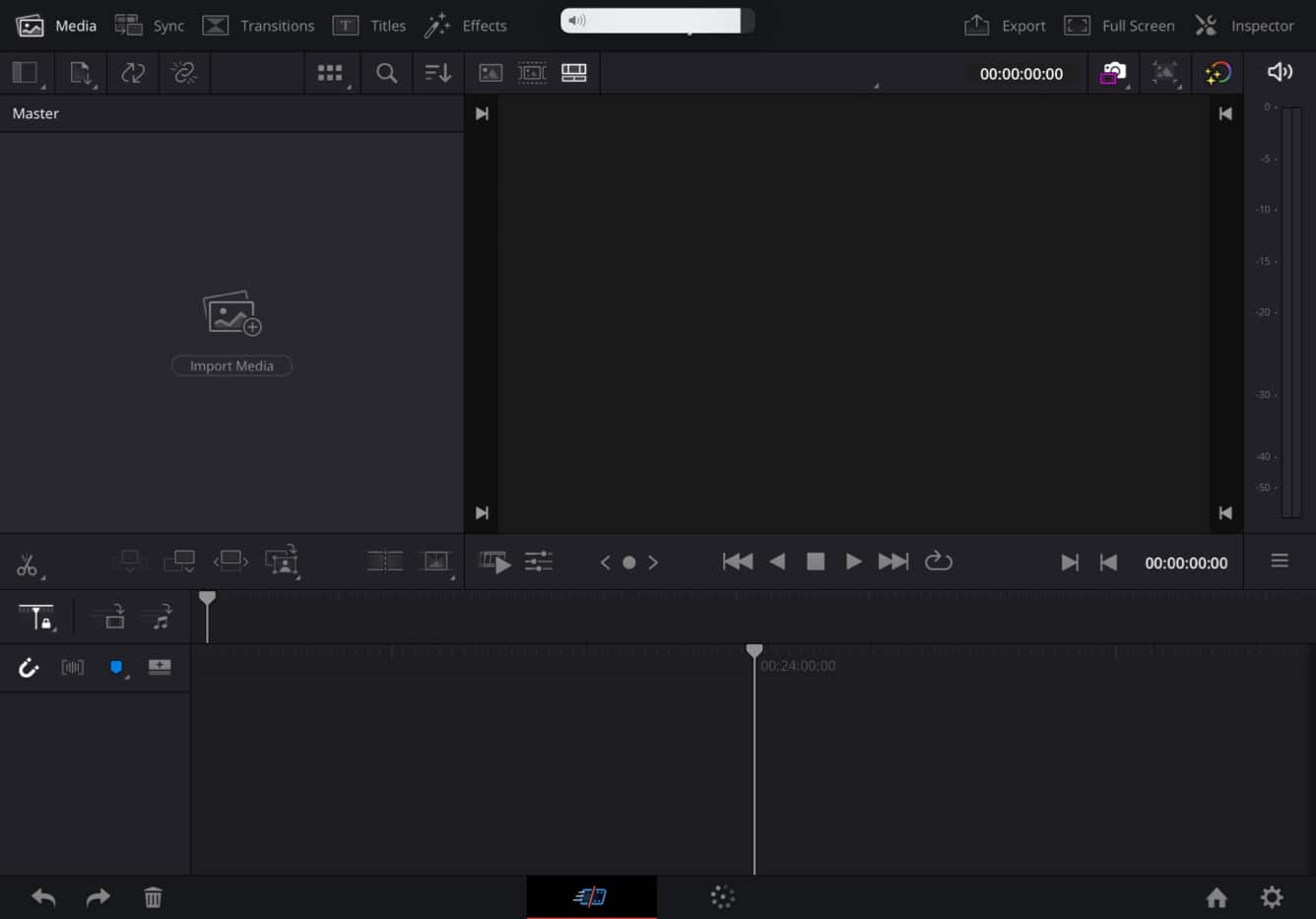
iPad-appen i DaVinci Resolve-programvaran låter dig redigera filmer i en mängd olika filformat, inklusive H.264, H.265 och andra som är kompatibla med YouTube. Dessutom ger det dig också molntjänststöd för att förenkla redigering på olika enheter, vilket sparar mycket tid.
3. Färggradering
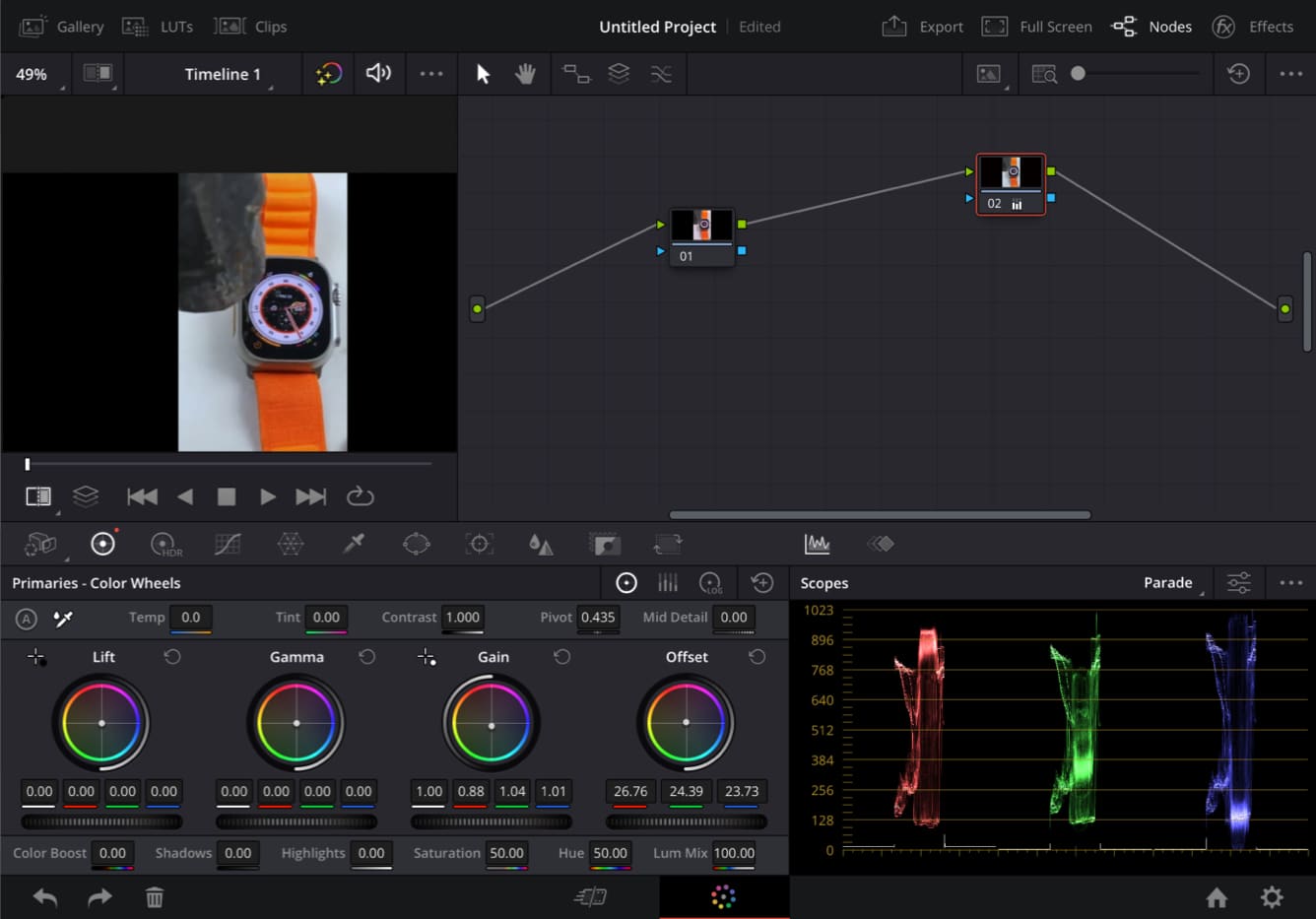
Färgerna i dina videor är avgörande, och videoredigeringsappen låter dig välja mellan en rad olika verktyg. Till exempel finns det flera färgknappar för att modifiera olika komponenter i dina videor. Du kan också ändra färgton, temperatur, mättnad, nyans och ljusstyrka för dina videor, eller så kan du använda verktyget Color Boost för att ändra mättnaden i specifika områden av dina videor.
4. Visa omfattningar
När vi redigerar videor ser våra ögon inte alltid samma saker som alla andras. Att använda verktyg för att hjälpa dig hitta den lämpliga mixen i din film är en utmärkt idé.
Panelen View Scopes är en sådan funktion i iPad-versionen som låter dig välja hur du vill ändra färgerna i dina filmer. Med det här verktyget kan du göra mer exakta och frekventa ändringar.
5. Justera videoklipp
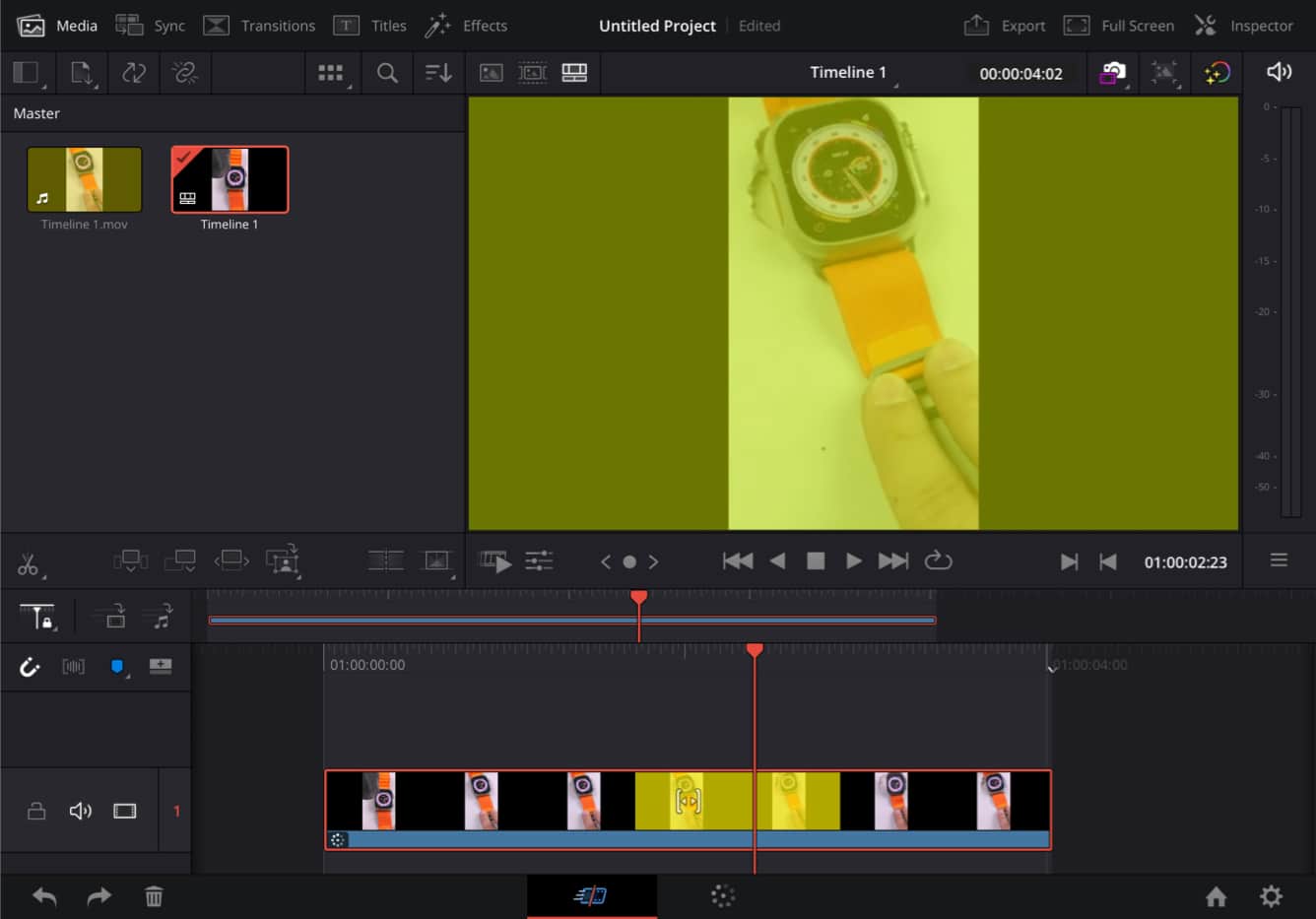
DaVinci Resolve för iPad låter dig importera och redigera video från vilken källa som helst, inklusive din iCloud, iPad-lagring, Foto-app och USB-skiva. Programvaran låter dig också lägga till uppslagstabeller (LUT) till din video och få en överblick över dina sekvenser.
Med vilken videoredigeringsprogram som helst kommer du utan tvekan att vilja ändra klippen, och med den här appen kan du lägga till och ta bort innehåll som du vill ändra eller ta bort. Dessutom gör modifieringsverktygen som tillhandahålls operationen ganska enkel.
När du till exempel använder iPad-appen kan du använda verktyget Tonkurva för att ändra ljusstyrka, skuggor och andra inställningar för att få önskad effekt.
Liknar iPad DaVinci Resolve-appen sin Mac-version?
Närhelst en ny iPad släpps, sluter gapet mellan iPad och Mac lite mer. Och när den M2-drivna iPaden släpptes, slutade gapet mycket. Dessutom hjälper tillbehör som ett magiskt tangentbord, iPad-ställ, mus och så vidare till att ge ett Mac-liknande utseende och känsla.
Som vi alla vet har de tillgängliga verktygen för iPads inte varit av samma kaliber som de som är tillgängliga på Mac. Men med ankomsten av DaVinci Resolve för iPad förväntade vi oss att allt skulle förändras.
Till allas trevliga överraskning är det inte så stor skillnad mellan den nuvarande DaVinci Resolve iPad-appen och Mac-versionen av programmet. Även om det finns några UI-justeringar, är den övergripande upplevelsen fortfarande identisk med den för Mac.
Våra interna videoredigerare föreslår att du inte ska få panik om du inte identifierade några aspekter först; de är begravda. Dessutom, om du inte är en frekvent iPad-användare kan det ta lite tid att anpassa dig till de ändringar som iPad-appen åstadkommer.
Hur mycket kostar DaVinci Resolve för iPad?
iPad-versionen av DaVinci Resolve är gratis att ladda ner från App Store. Den kostnadsfria versionen har dock begränsad funktionalitet. Så, ett köp i appen på $94,99 krävs för att få DaVinci Resolve Studio och lägga till några ytterligare funktioner till den kraftfulla videoredigeraren.
Vanliga frågor
Om du tycker att DaVinci Resolve är för svårt, här är en lista över de bästa alternativa videoredigeringsprogram för din Mac.
Ja, MacBooks är bland de bästa maskinerna för videoredigering. De främsta motiven är de specialiserade delarna av chippet för videokodning eller avkodning, såväl som de helt nya M1- och M2-processorerna.
Använder proffs DaVinci Resolve?
Faktum är att DaVinci Resolve-programvaran används av proffs. Den främsta anledningen till detta är dess snabbhet och effektivitet. Dessutom låter det dig fokusera på ditt skapande snarare än efterbearbetning. Så, ska du använda DaVinci Resolve på din iPad? Låt mig veta i kommentarerna.
Läs mer:
- Bästa YouTube-videoredigeringsprogrammet och -apparna
- Wondershare Filmora 12: AI-driven, plattformsoberoende videoredigerare för kreatörer
- Bästa videoredigeringsprogram för Mac